

|
Windows 7,中文名称视窗7,是由微软公司(Microsoft)开发的操作系统,内核版本号为Windows NT 6.1。Windows 7可供家庭及商业工作环境:笔记本电脑 、平板电脑 、多媒体中心等使用。Windows 7可供选择的版本有:入门版(Starter)、家庭普通版(Home Basic)、家庭高级版(Home Premium)、专业版(Professional)、企业版(Enterprise)(非零售)、旗舰版(Ultimate)。
最近有网友在提问就是win7系统安装后的设置驱动程序自行安装这个问题,那么小编通过网上搜集就这个设置问题和大家一起来学习下:
点击Win7桌面左下角的圆形开始按钮,打开“设备和打印机”。
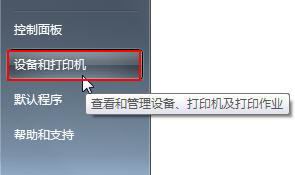
右键点击PC图标,选从右键菜单中选择“设备安装设置”。
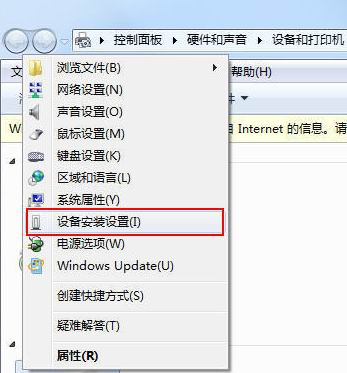
在弹出来的“设备安装设置”窗口中选择“否,让我选择要执行的操作”,然后选择需要的选项即可。
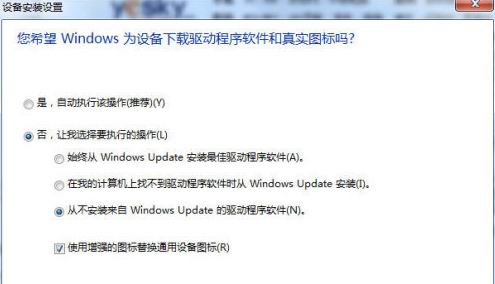
另外还有一些操作路径也可以打开Win7系统的“设备安装设置”窗口,大家可以根据自己的习惯选用。
比如右键点击桌面上的“计算机”,选择“属性“。然后选择左边选项卡的“高级系统设置”
在“硬件”选项卡中选择“设备安装设置”按钮,然后就可以看到上面提到的“设备安装设置”窗口,做相应设置就可以了。
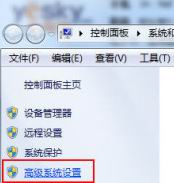
另外我们还可以用组策略来设置Win7系统驱动安装规则,操作比较繁琐,而且Win7家庭版不支持组策略,这里就不赘述了。方法不在多,简单实用就最好。
通过,以上几个步骤,win7系统安装后Windows7系统的驱动程序就可以自行安装咯!
windows 7 的设计主要围绕五个重点——针对笔记本电脑的特有设计;基于应用服务的设计;用户的个性化;视听娱乐的优化;用户易用性的新引擎。 跳跃列表,系统故障快速修复等,这些新功能令Windows 7成为最易用的Windows。 |
温馨提示:喜欢本站的话,请收藏一下本站!